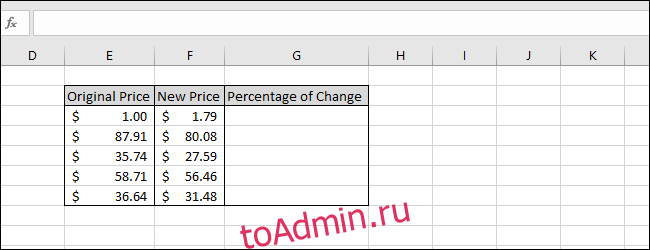Вы можете использовать Excel, чтобы быстро вычислить процент изменения между двумя значениями. В нашем простом примере мы показываем вам, что вам нужно знать, чтобы иметь возможность рассчитывать такие вещи, как, насколько цена на газ изменилась за ночь или процент роста или падения цены акций.
Как работает процент изменения
Процент изменения между исходным и новым значением определяется как разница между исходным значением и новым значением, деленная на исходное значение.
(new_value - original_value)/(original_value)
Например, если цена галлона бензина вчера по дороге домой составляла 2,999 доллара, а сегодня утром, когда вы заправляете бак, цена выросла до 3,199 доллара, вы можете рассчитать процент изменения, подставив эти значения в формулу.
($3.199 - $2.999)/($2.999) = 0.067 = 6.7%
Давайте посмотрим на пример
В нашем простом примере мы рассмотрим список гипотетических цен и определим процент изменения между исходной ценой и новой ценой.
Вот наш образец данных, содержащий три столбца: «Первоначальная цена», «Новая цена» и «Процент изменения». Мы отформатировали первые два столбца как суммы в долларах.
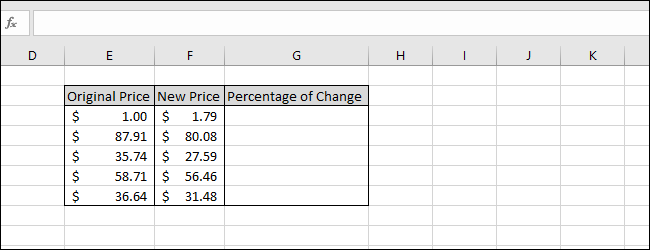
Начните с выбора первой ячейки в столбце «Процент изменения».
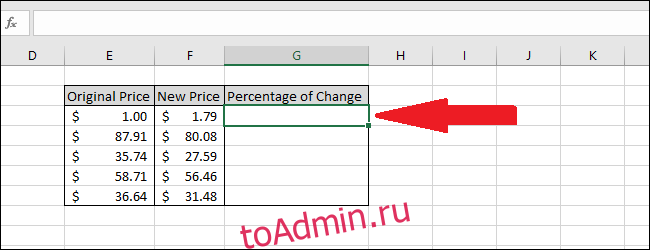
Введите следующую формулу и нажмите Enter:
=(F3-E3)/E3
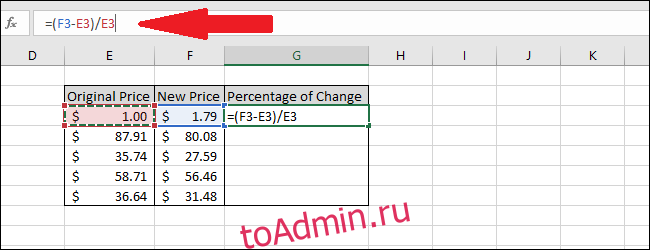
Результат появится в ячейке. Он пока не отформатирован в процентах. Для этого сначала выберите ячейку, содержащую значение.
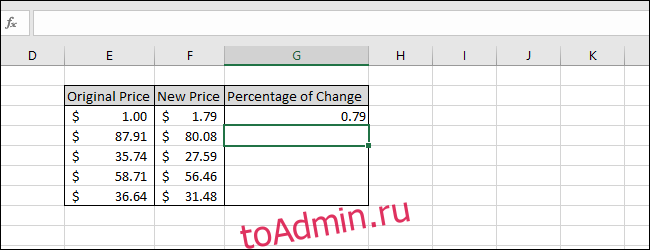
В меню «Домой» перейдите в меню «Числа». Мы будем использовать две кнопки: одну для форматирования значения ячейки в процентах, а другую для уменьшения количества десятичных знаков, чтобы в ячейке отображались только десятые. Сначала нажмите кнопку «%». Затем нажмите кнопку «.00 ->. 0». Вы можете использовать любую из кнопок в правой части меню, чтобы увеличить или уменьшить отображаемую точность значения.
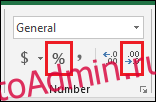
Теперь значение отформатировано в процентах с отображением только одного десятичного знака.
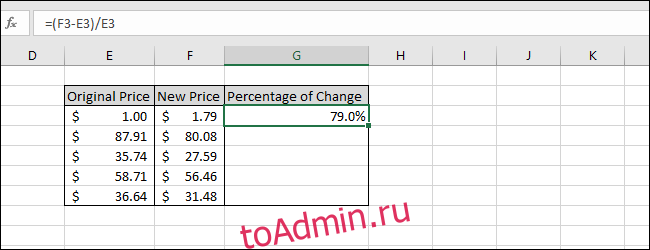
Теперь мы можем рассчитать процент изменения остальных значений.
Выделите все ячейки столбца «Процент изменения» и нажмите Ctrl + D. Сочетание клавиш Ctrl + D заполняет данные вниз или вправо по всем выбранным ячейкам.
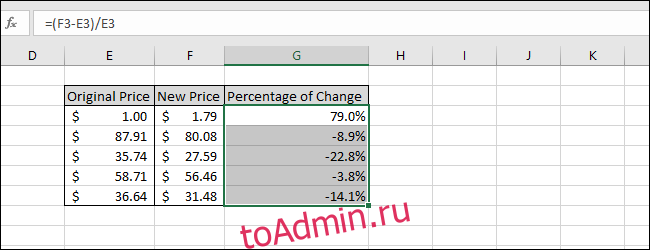
Теперь мы закончили, все процентные соотношения между первоначальными ценами и новыми ценами были рассчитаны. Обратите внимание: когда значение «Новая цена» ниже значения «Первоначальная цена», результат будет отрицательным.